Инструкция как переименовать сразу несколько файлов
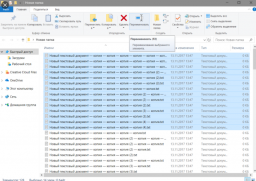
Изменить имя файла не сложно: два - три клика мышкой, нажатие нескольких клавиш на клавиатуре плюс две секунды потраченного времени - и готово. Но если нужно переименовать несколько десятков или сотен файлов, "ручное" решение этой задачи становиться серьезной проблемой. Ситуации такие возникают не часто, но бывает и так, что нужно переименовать сразу несколько файлов, как это сделать, сейчас расскажем в этой инструкции.
Тем не менее, операционная система Windows позволяет осуществлять групповое переименование настолько же просто, как и в случае с одним файлом. Но почему-то об этой возможности знают далеко не все пользователи.
Групповое переименование файлов
Любое количество файлов, находящихся в одной папке, можно быстро переименовать, приведя их названия к определенному шаблону. В результате всем файлам будут присвоены одинаковые имена, отличающиеся лишь цифрой в скобках, расположенной в конце имени (например, "Файл(1)", "Файл(2)", "Файл(3)" и т.д.).
Если полученные результаты чем-то не устроят пользователя, сразу же после переименования все изменения можно отменить.
Порядок действий:
1. Выделить файлы, которые необходимо переименовать.
Если нужно выделить все файлы в папке, очень удобно использовать комбинацию "горячих" клавиш Ctrl+A (А - английское).
2. После выделения нажать клавишу "F2".
3. Активируется возможность изменения имени одного из файлов. Необходимо изменить его название при помощи клавиатуры и нажать клавишу Enter (см. изображение).
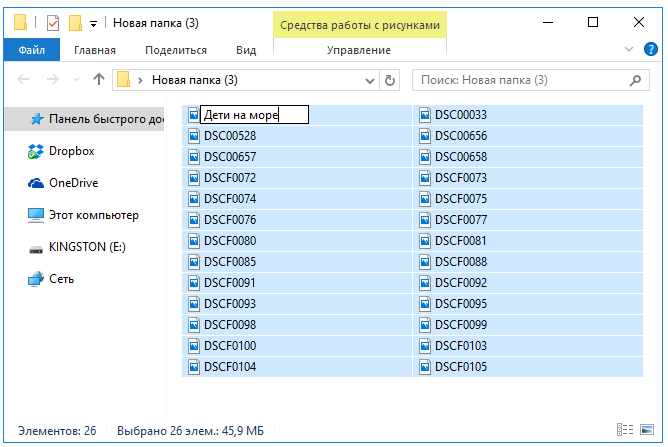 Компьютер автоматически переименует все выделенные файлы по этому шаблону.
Компьютер автоматически переименует все выделенные файлы по этому шаблону.
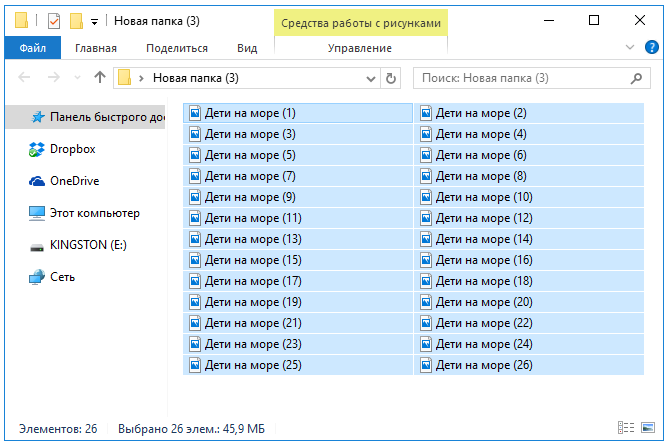
Как отменить групповое переименование
Если вы вдруг передумаете и захотите вернуть файлам прежние имена, нужно в папке, в которой эти файлы находятся, щелкнуть правой кнопкой мышки по пустому пространству и в открывшемся контекстном меню выбрать пункт "Отменить переименование".
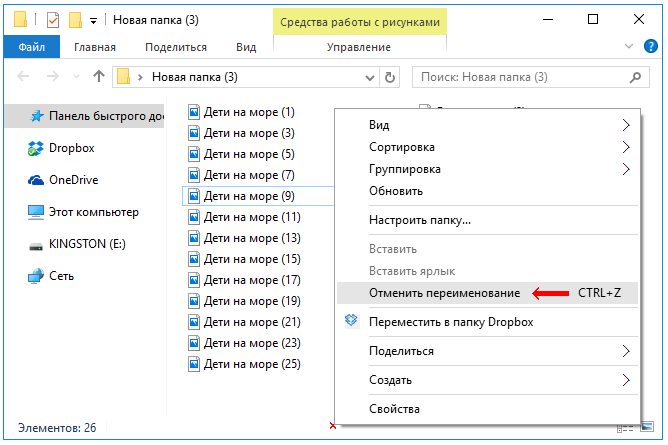
Выше мы сделали переименование несколько файлов сразу стандартными средствами Windows. Кроме этого, существуют специализированные программы с более тонкими настройками правил, где вы можете переименовать сразу много файлов по определенному шаблону.



